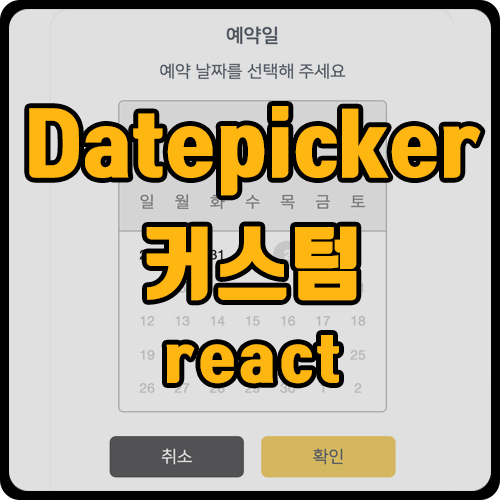
react-datepicker를
커스텀하는 방법 입니다.
react에서 사용하는 datepicker 중 가장 인기있는 캘린더 데이트피커 라이브러리,
react-datepicker 입니다.
react-datepicker는 기본적으로 제공하는 기능이 많아 여러가지 옵션으로 출력이 가능하고,
여기서 css를 이용하여 이쁘게 UI를 만들 수 있습니다.
구현 내용
- react, hooks 방식, style은 tailwind, css 사용
- 예약일 버튼 클릭시 datepicker 토글(출력/사라짐) 기능
- datepicker 출현시 현재 날짜 기본 설정
- datepicker에서 날짜 클릭 후 확인 선택시 예약일 저장, 취소시 datepicker 닫기
- datepicker 한국어 설정
- 화면에 날짜 출력시 연,월,일 및 datepicker 전체 UI 수정
react-datepicker 완성 화면

react-datepicker 화면 동영상
react-datepicker 홈페이지
https://www.npmjs.com/package/react-datepicker
react-datepicker
A simple and reusable datepicker component for React
www.npmjs.com
react-datepicker 데모
React Datepicker crafted by HackerOne
reactdatepicker.com
react-datepicker import
import DatePicker, { registerLocale } from "react-datepicker";
import ko from 'date-fns/locale/ko';
import "react-datepicker/dist/react-datepicker.css";
DatePicker 기본
<DatePicker
selected={startDate}
onChange={handleChange}
disabledKeyboardNavigation //다른 월의 같은 날짜시 자동 selected 되는 현상 방지
locale="ko"
inline
maxDate={new Date()}
popperModifiers={{ //화면을 벗어나지 않도록 하는 설정
preventOverflow: { enabled: true }
}}
popperPlacement="auto" //화면 중앙에 팝업이 출현
/>
전체 코드
<div className={"fixed bottom-16 left-0 z-10 w-full flex-shrink-0
transition-all transform duration-300" + (isOpen ? " " : " translate-y-full" )}>
<div className='boxshadow relative p-4 bg-white rounded-t-3xl shadow-inner text-center'>
<div className='text-gray-600 mb-4'>
<h1 className='text-lg font-bold mb-2'>예약일</h1>
<p>예약 날짜를 선택해 주세요</p>
</div>
<DatePicker
selected={startDate}
onChange={handleChange}
disabledKeyboardNavigation //다른 월의 같은 날짜시 자동 selected 되는 현상 방지
locale="ko" //한국어로 설정
inline //팝업이 아닌 inline
maxDate={new Date()}
popperModifiers={{ //화면을 벗어나지 않도록 하는 설정
preventOverflow: { enabled: true }
}}
popperPlacement="auto" //화면 중앙에 팝업이 출현
renderCustomHeader={({ date, decreaseMonth, increaseMonth })=> ( //header 커스텀 설정
<div className="datepickerHeader">
<div onClick={decreaseMonth}>
<svg xmlns="http://www.w3.org/2000/svg" className="h-6 w-6" fill="none" viewBox="0 0 24 24" stroke="currentColor">
<path stroke-linecap="round" stroke-linejoin="round" strokeWidth="2" d="M15 19l-7-7 7-7" />
</svg>
</div>
<div>{formatDate(date)}</div>
<div onClick={increaseMonth}>
<svg xmlns="http://www.w3.org/2000/svg" className="h-6 w-6" fill="none" viewBox="0 0 24 24" stroke="currentColor">
<path stroke-linecap="round" stroke-linejoin="round" strokeWidth="2" d="M9 5l7 7-7 7" />
</svg>
</div>
</div>
)}
/>
<div className="flex justify-between items-center pt-4 px-10 gap-4">
<button onClick={handleClick} className="w-1/2 bg-gray-point py-2 rounded-md text-white">
취소
</button>
<button onClick={onSaveVisitDay} className="w-1/2 bg-yellow-point py-2 rounded-md text-gray-600">
확인
</button>
</div>
</div>
</div>
함수 내 삽입 코드
registerLocale("ko", ko); //한국어 설정
const [startDate, setStartDate] = useState(new Date());
const [isOpen, setIsOpen] = useState(false);
const handleChange = (e: any) => {
setStartDate(e);
};
const handleClick = (e: any) => {
e.preventDefault();
setIsOpen(!isOpen);
setStartDate(new Date());
};
const onSaveVisitDay = () => {
axios
.post(api 주소)
.then((res) => {
if (res.data.ok) {
setIsOpen(!isOpen);
toast.success(`예약일이 저장되었습니다`, { autoClose: 3000, position: toast.POSITION.TOP_RIGHT });
} else {
toast.error(res.data.error, { autoClose: 3000, position: toast.POSITION.TOP_RIGHT });
}
})
.catch((err) => console.log(err));
}
const formatDate = (d) => { //달력 년, 월, 일 header
const date = new Date(d);
const monthIndex = date.getMonth() + 1;
const year = date.getFullYear();
return `${year}년 ${`0${monthIndex}`.slice(-2)}월`;
};
반응형
'개발 > React' 카테고리의 다른 글
| [react] vs code rsc 입력 후 자동 코드 설치 플로그인 (0) | 2021.09.05 |
|---|---|
| [react] pie 차트 (ft. 도넛 차트 라이브러리) (3) | 2021.09.05 |
| [react] pagination 구현 (ft. react-js-pagination) (0) | 2021.07.25 |
| [react] Redux 예제 (ft. 미들웨어, Redux-thunk, Redux-devtools) (0) | 2021.07.18 |
| [react] Refusing to install package with name "react-redux" under a package 오류 해결 (0) | 2021.07.11 |




댓글